win10卸载迈克菲(Mcafee)杀毒软件方法教程
2020-01-27 09:04:56文章来源:金顺软件园热度:0
引导语:最近小编遇到很多朋友说新买的联想电脑自带一款杀毒软件迈克菲(Mcafee),而且试用期已经过了,说要我激活订购。不仅开机自启动还占用大量的资源,而且还不如装个360什么的好用。但是问题来了,不知道如何卸载。特此小编在此教大家怎么样怎么卸载。更多最新IT资讯尽在金顺软件园http://www.jinshun168.com/
其实卸载迈克菲(Mcafee)也是很简单的,我以图片为例为大家讲解。
1:按下Windows键后再所有应用中找到迈克菲(Mcafee)程序如图。
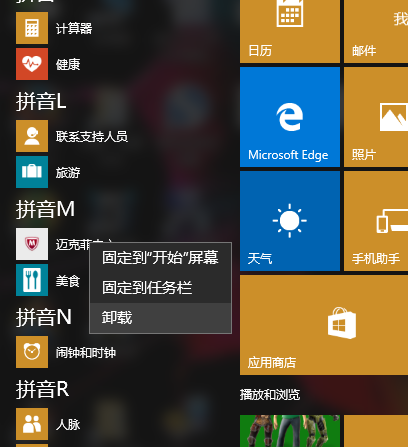
2:之后就来到我们的第二幅图,如下,找到迈克菲(Mcafee)软件,右键卸载。
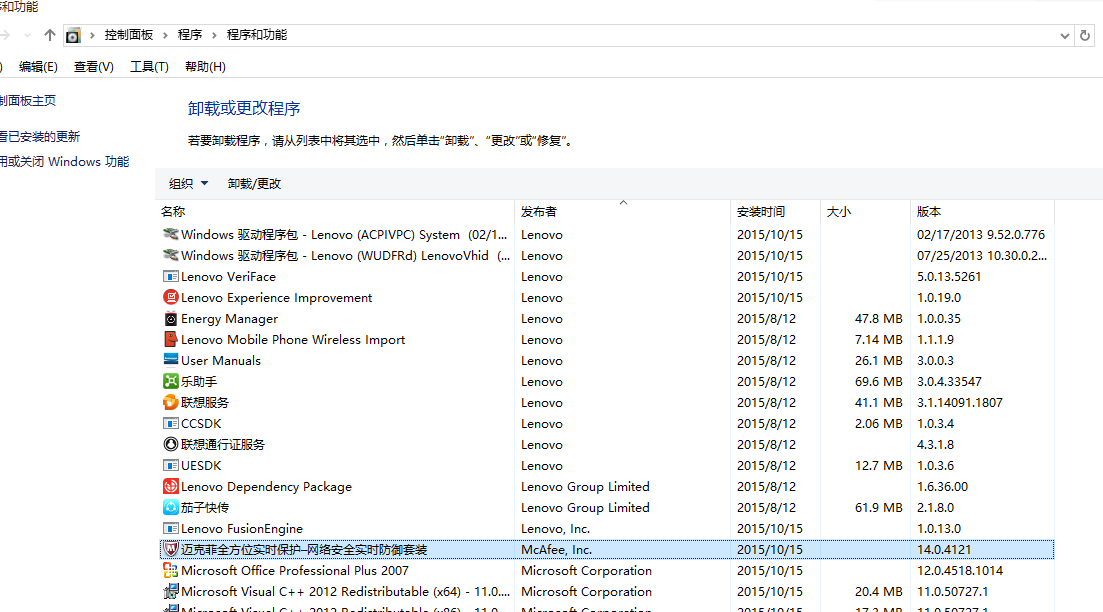
3:之后截图如下
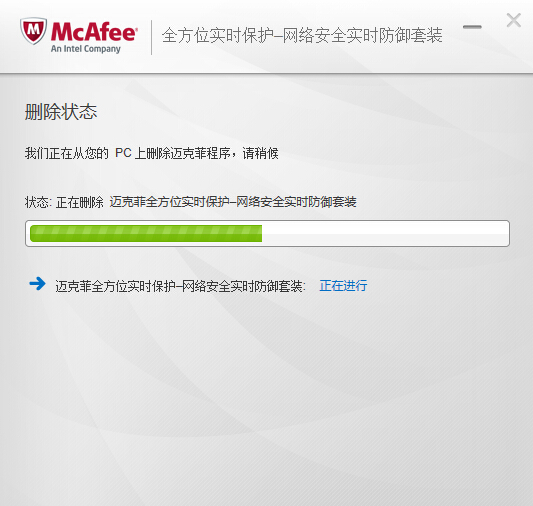
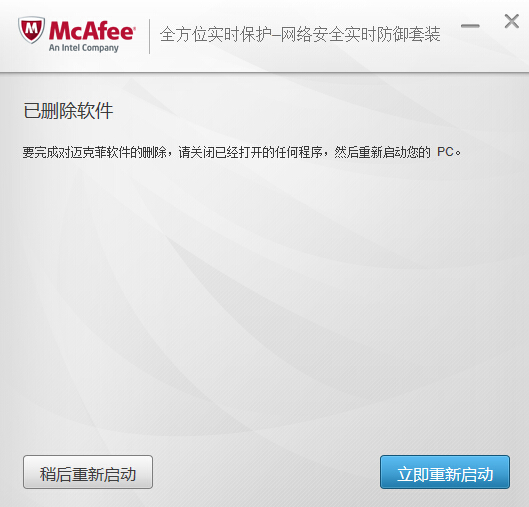
4:重启后就不在有迈克菲(Mcafee)这个软件。也不会再让迈克菲(Mcafee)占用你宝贵的系统资源。
以上,就是金顺软件园小编给大家带来的win10卸载迈克菲(Mcafee)杀毒软件方法教程全部内容,希望对大家有所帮助!
编辑:金顺软件园